TP-Link WR741ND V1 V2 za postavke Beeline

- 2828
- 841
- Mr. Philip Bayer

Korak po korak razmislite o postavljanju WiFi usmjerivača TP-Link WR741ND V1 i V2 za rad s pružateljem usluga Beeline. Općenito, ne predstavlja nikakve posebne poteškoće, postavljanje ovog usmjerivača, već, kao što pokazuje praksa, nije se svaki korisnik samostalno nosio.
Možda će ova uputa pomoći i nazvati stručnjaka za računalo. Sve slike koje će se susresti u članku mogu se povećati klikom na njih s mišjim.
Veza TP-Link WR741ND

Stražnja strana usmjerivača tp-link wr741nd
Na poleđini wifi usmjerivača TP-Link WR741ND nalazi se 1 priključak interneta (plava) i 4 LAN priključka (žuta). Povezujemo usmjerivač na sljedeći način: kabel davatelja Beeline - na luku interneta. Žica uključena s usmjerivačem umetnuta je u bilo koji od LAN priključaka, a drugi kraj u luku mrežne ploče računala ili laptop. Nakon toga uključimo snagu Wi-Fi usmjerivača i čekamo oko minutu ili dvije dok je u potpunosti učitano, a računalo će odrediti parametre mreže na koju je povezana.
Jedna od važnih točaka je instalacija ispravnih parametara veze na lokalnoj mreži na računalu s koje je napravljena konfiguracija. Kako ne biste nastali probleme s ulazom u postavke, provjerite jesu li u svojstvima lokalne mreže instalirali: automatski primite IP adresu, automatski primite adrese DNS poslužitelja.
I još jedna točka koju mnogi izgube vid: Nakon postavljanja TP-Link WR741ND neće vam trebati Beeline vezu koju ste obično pokrenuli prilikom uključivanja računala ili koja je automatski pokrenuta na računalu. Držite ga, vezu mora instalirati usmjerivač. Inače ćete biti zbunjeni zašto na računalu postoji internet, ali nema Wi -fi -.
Postavljanje internetske veze L2TP Beeline
Nakon što je sve povezano kako bi trebalo, na računalu smo pokrenuli bilo koji internetski preglednik - Google Chrome, Mozilla Firefox, Internet Explorer - bilo koji. U adresnoj traci preglednika predstavimo 192.168.1.1 i kliknite Enter. Kao rezultat, trebali biste vidjeti zahtjev za lozinku za unos "administratora" svog usmjerivača. Standardno korisničko ime i lozinka za ovaj model - Admin/Admin. Ako se iz nekog razloga standardna prijava i lozinka nisu uklopili, upotrijebite gumb za pražnjenje na stražnjoj strani usmjerivača kako biste ga prenijeli u tvorničke postavke. Kliknite s nečim tankim gumbom za resetiranje i zadržite 5 ili više sekundi, a zatim pričekajte dok usmjerivač ponovno pokrene.
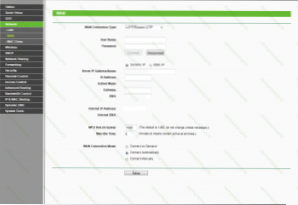
Postavljanje WAN vezu
Nakon unosa ispravne prijave i lozinke naći ćete se u izborniku Postavke usmjerivača. Idite na Network - WAN (Network - WAN). Na vrsti WAN -a ili vrste veze trebali biste odabrati: l2tp/Russia l2tp. U ovom slučaju, Beeline je u ovom slučaju, Beeline, u ovom slučaju, nalazi se u područjima korisničkog imena i lozinke.
U polje IP adrese/ime poslužitelja ulazimo tp.Internet.Najkraći put.ru, Također automatski označavamo Connect (povežite se automatski) i kliknite. Najvažnija faza postavljanja je gotova. Ako je sve napravljeno ispravno, trebalo bi uspostaviti vezu s Internetom. Prelazimo na sljedeću fazu.
Postavljanje Wi-Fi mreže

Postavljanje Wi-Fi pristupnih točaka
Idemo na karticu Wireless (bežična mreža) TP-Link WR741ND. U polje SSID predstavljamo željeno ime bežične pristupne točke. Po vašem nahođenju. Ostatak parametara ima smisla ostaviti ga nepromijenjenim, u većini slučajeva sve će raditi.
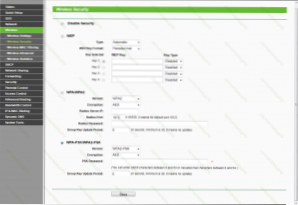
Wi-Fi sigurnosne postavke
Idemo na karticu Wireless Security, odaberite stavku WPA-PSK/WPA2-PSK, u polju verzije-WPA2-PSK, a u polje PSK lozinka unesite željenu lozinku na Wi-Fi pristupnu točku, najmanje 8 lik. Kliknite "Spremi" ili Spremi. Čestitamo, postavljanje Wi-Fi usmjerivača TP-Link WR741ND dovršeno, sada se možete povezati s Internetom i bez žica.

